Google Chrome浏览器标签页快速搜索功能
来源:Google Chrome官网
时间:2025-06-21
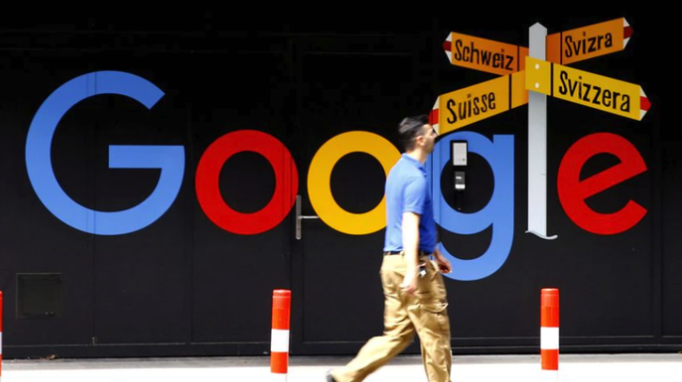
1. 启用标签页搜索功能:在浏览器地址栏输入“chrome://flags/enable-tab-search”,按回车键。找到“Enable Tab Search”选项,将其从默认状态改为“Enable”。接着点击右下角的“Relaunch”,重启浏览器后,在标签栏右侧会出现一个下拉按钮,点击即可搜索标签页。
2. 使用快捷键搜索:按下“Ctrl+H”(Windows/Linux)或“Command+Y”(Mac)组合键,打开历史记录界面,在顶部的搜索框中输入关键词,可查找曾经访问过的网页,此搜索涵盖网页标题、完整网址和页面内容。此外,直接在浏览器地址栏输入关键词,会自动显示匹配的历史记录、书签以及已打开的标签页,方便快速定位常用网站。
3. 利用鼠标手势工具辅助:安装如“Smooth Gestures”等鼠标手势工具扩展程序后,可通过简单的鼠标滑动动作在不同标签页间切换,或快速关闭、刷新当前页面,提升操作效率,间接辅助标签页的快速搜索与管理。
综上所述,通过以上方法,您可以在Google Chrome浏览器中轻松实现标签页的快速搜索与管理,提升浏览体验和工作效率。
